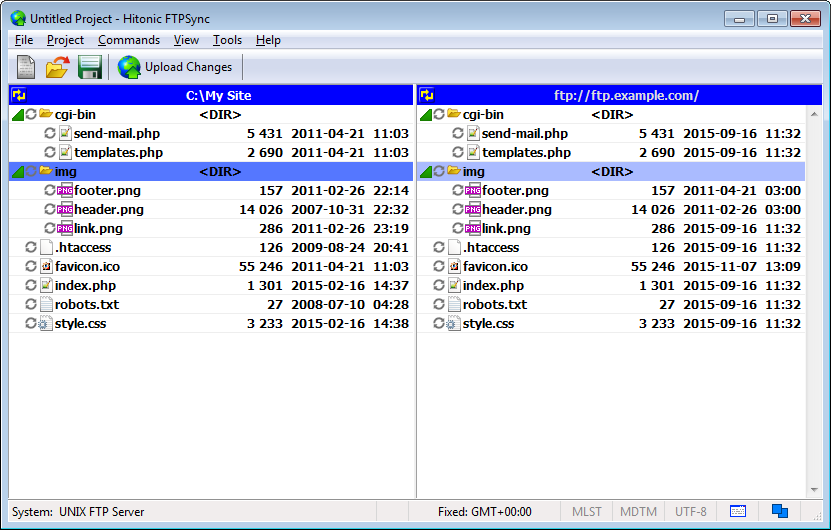Руководство для быстрого старта Hitonic FTPSync
Данное пошаговое руководство описывает основные действия для начала использования приложения Hitonic FTPSync. Руководство не описывает всех функций приложения.
Шаг 1. Запустите приложение
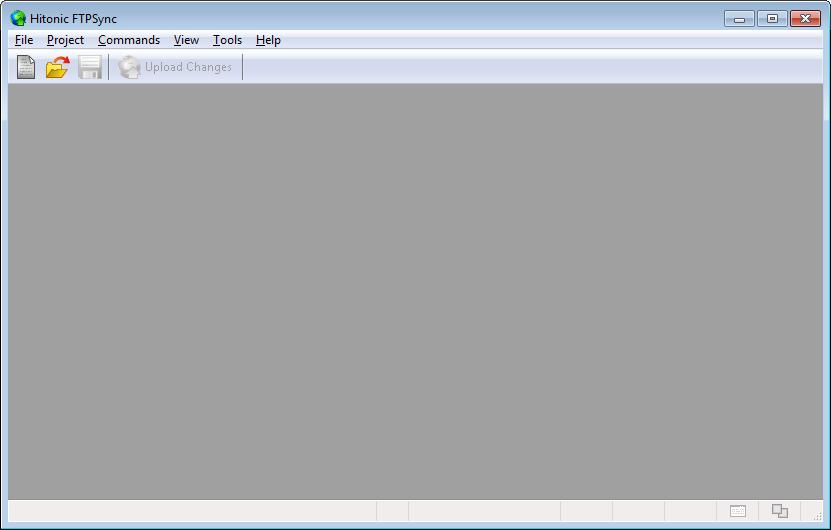
Шаг 2. Создайте новый проект
Выберите пункт главного меню File/New Blank Project.
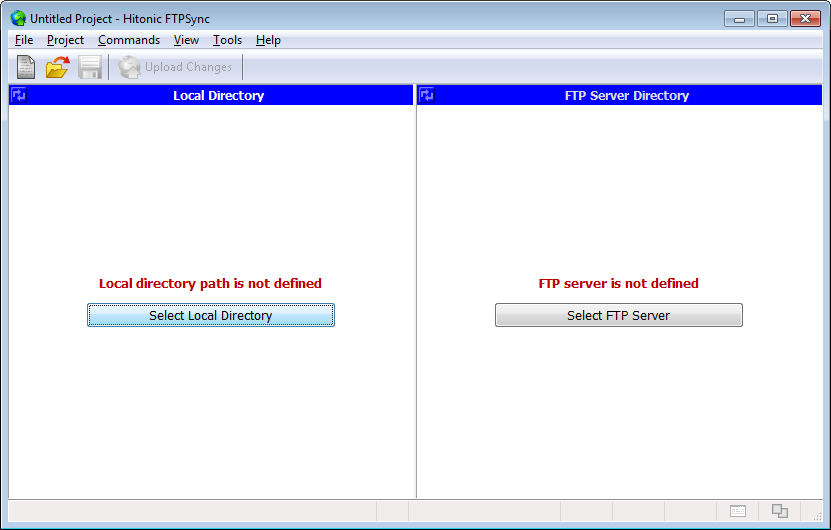
Шаг 3. Задайте локальный каталог Вашего сайта
Кликните кнопку Select Local Directory.
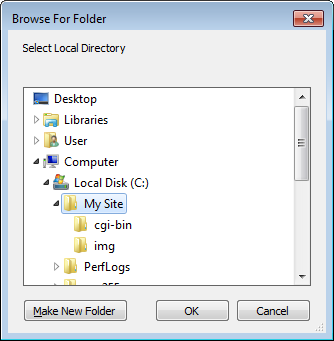
После этого содержимого локального каталога будет загружено.
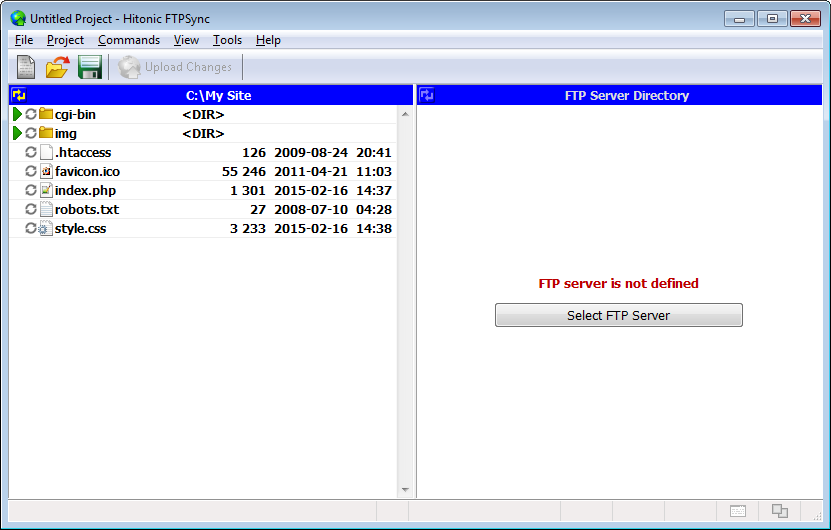
Шаг 4. Задайте настройки FTP-сервера
Кликните кнопку Select FTP Server. Задайте настройки FTP-сервера (доменное имя, корневой каталог, авторизацию и т.д.).
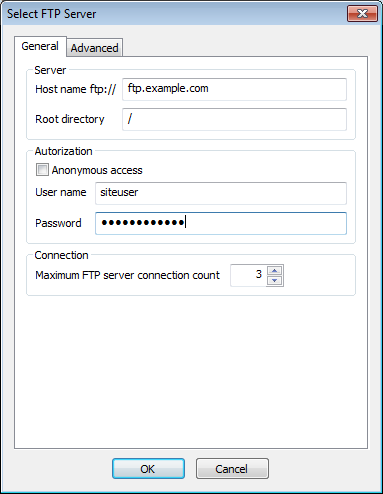
После этого содержимое каталога FTP-сервера будет загружено.
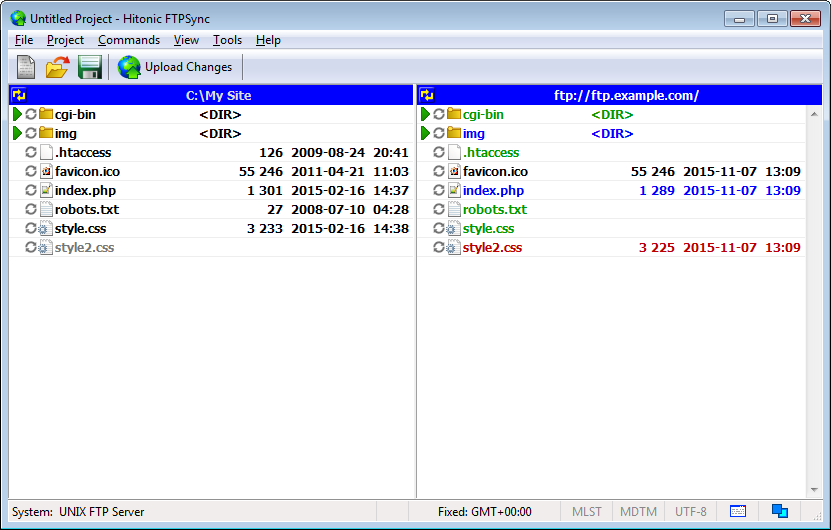
Шаг 5. Просмотр изменений
Развернуть каталоги можно кликнув на значках ![]() .
.
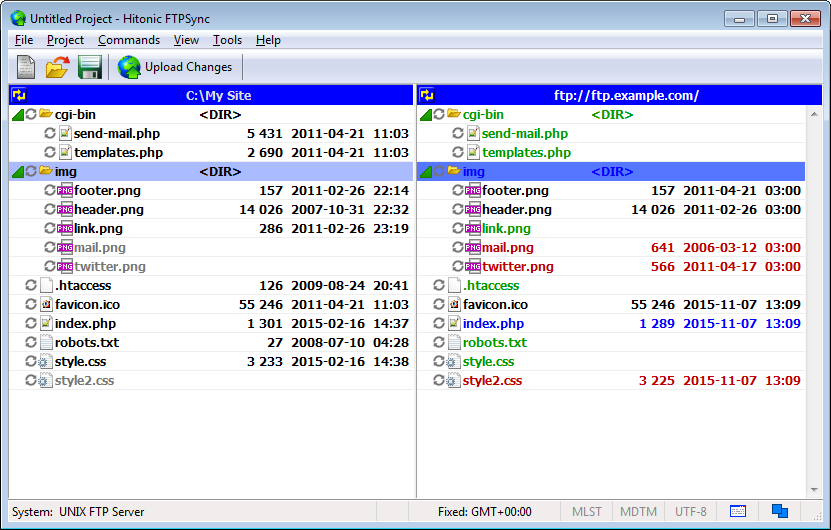
Элементы дерева (файлы и каталоги) имею разный цвет в зависимости от необходимых действий для синхронизации:
- Черный - неизменяемый элемент
- Серый - несуществующий элемент
- Зеленый - новый элемент на FTP-сервере
- Красный - элемент удаляемый с FTP-сервера
- Синий - изменяемый элемент на FTP-сервере
Таким образом, Вы видите отличия в файловой структуре локального сайта и сайта на рабочем сервере.
Шаг 6. Загрузите изменения на FTP-сервер
Нажми кнопку Upload Changes.
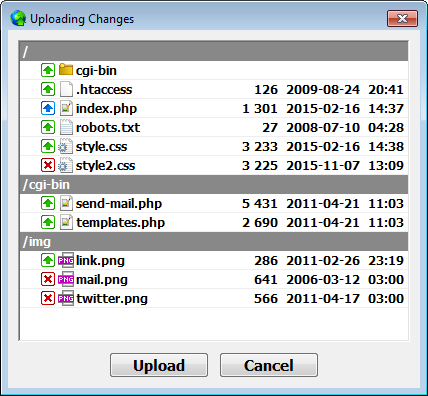
Проверьте изменения, которые будут сделаны, и нажмите клавишу Upload. Изменения будут загружены на FTP-сервер.
Вот и все